تنظیم نور صفحه لپ تاپ سونی یکی از مهم ترین عوامل برای تجربه کاربری بهینه است. تنظیمات روشنایی لپ تاپ سونی نقش بسیار مهمی در کاهش خستگی چشم ها، افزایش بازدهی کاری و بهبود کیفیت نمایش تصاویر دارد. نور صفحه مناسب می تواند به جلوگیری از آسیب های چشمی کمک کرده و تجربه کاربری را در محیط های مختلف، از جمله فضای باز و داخل اتاق، بهبود بخشد. در این مقاله، به بررسی روش ها و نکات کاربردی برای تنظیم نور صفحه لپ تاپ سونی می پردازیم. همچنین، به اهمیت تنظیمات روشنایی لپ تاپ سونی در بهبود عمر باتری و کاهش مصرف انرژی اشاره خواهیم کرد. کاربران لپ تاپ های سونی با آگاهی از این نکات می توانند بهترین عملکرد را از دستگاه خود دریافت کنند و در عین حال، از سلامت چشمان خود محافظت کنند. برای دستیابی به تنظیمات روشنایی لپ تاپ سونی بهینه، روش های متفاوتی وجود دارد که در ادامه به آن ها خواهیم پرداخت. اگر به دنبال راهنمایی جامع و کاربردی برای تنظیم نور صفحه لپ تاپ سونی هستید، این مطلب می تواند به شما کمک کند تا به راحتی و با دقت، تنظیمات مورد نظر خود را اعمال کنید و از تجربه کاربری بهتری بهره مند شوید.

✅ تعمیر لپ تاپ سونی + گارانتی 6 ماهه و پاسخگویی 24 ساعته پشتیبانی
آموزش تنظیم نور صفحه لپ تاپ سونی
تنظیمات روشنایی لپ تاپ سونی بخش مهمی از استفاده از دستگاه است، زیرا به کاربران این امکان را می دهد که با توجه به شرایط نوری مختلف، میزان روشنایی صفحه نمایش را به دلخواه تنظیم کنند. نحوه زیاد کردن نور صفحه نمایش لپ تاپ به صورت دستی بسیار ساده است. اکثر لپ تاپ های سونی دارای کلیدهای میانبری در ردیف کلیدهای F1 تا F12 هستند که به شما امکان می دهد میزان روشنایی صفحه را کنترل کنید. این کلیدها معمولاً با نمادهای نوری یا آیکون هایی شبیه به خورشید مشخص شده اند. برای استفاده از این کلیدها، معمولاً باید کلید Fn را به همراه یکی از کلیدهای F فشار دهید. اگر صفحه کلید لپ تاپ سونی شما این کلیدها را ندارد، می توانید از طریق تنظیمات ویندوز به تنظیمات روشنایی دسترسی پیدا کنید.
تنظیمات روشنایی لپ تاپ سونی از طریق ویندوز نیز امکان پذیر است.
- برای این کار، برنامه Settings را از منوی استارت باز کنید، به بخش System و سپس Display بروید.
- در اینجا می توانید با استفاده از نوار لغزنده Adjust brightness level، میزان روشنایی صفحه را به دلخواه تغییر دهید.
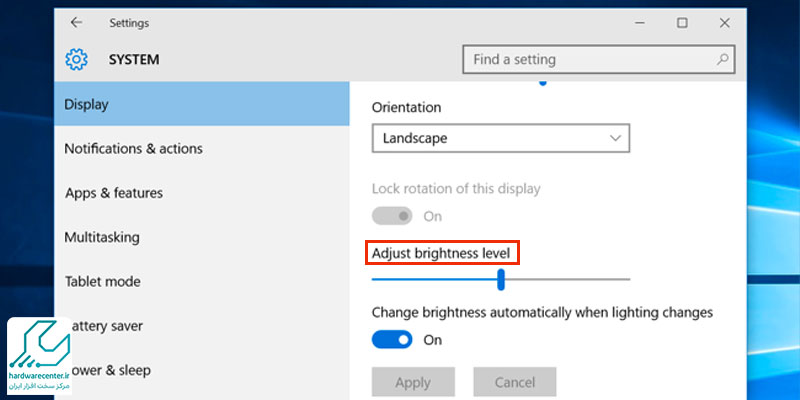
- اگر از ویندوز 7 یا 8 استفاده می کنید، این گزینه در کنترل پنل و در بخش Power Options موجود است.
- همچنین، از طریق Windows Mobility Center نیز می توانید تنظیمات روشنایی را تغییر دهید.
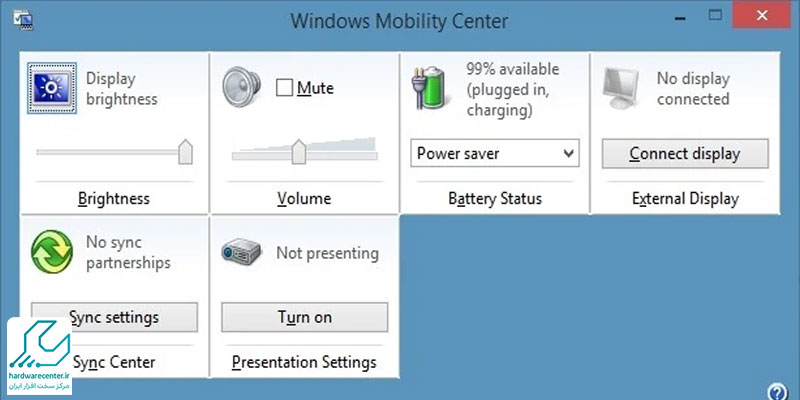
- برای دسترسی به این بخش، می توانید با کلیک راست بر روی دکمه استارت در ویندوز 10 و 8.1 یا با فشار دادن کلید Windows + X در ویندوز 7، به Windows Mobility Center دسترسی پیدا کنید و نوار لغزنده Display brightness را تنظیم کنید.
بیشتر بخوانید: روش های تقویت صدای لپ تاپ سونی
تنظیم نور صفحه در صفحه نمایش دوم لپ تاپ سونی
اگر از مانیتور خارجی به همراه لپ تاپ سونی استفاده می کنید، تنظیمات روشنایی لپ تاپ سونی برای مانیتور خارجی باید مستقیماً از طریق خود مانیتور انجام شود. در این حالت، باید به دنبال دکمه یا گزینه ای با عنوان تنظیم روشنایی یا brightness روی مانیتور باشید تا بتوانید میزان روشنایی صفحه نمایش دوم را تنظیم کنید. این تنظیمات به شما کمک می کنند تا میزان روشنایی مانیتور خارجی را به دلخواه تغییر دهید و مطابق با نیازهای خود تنظیم کنید.
زیاد کردن نور صفحه لپ تاپ سونی زمانی که لپ تاپ به برق است
می توانید میزان روشنایی صفحه نمایش لپ تاپ سونی را بر اساس وضعیت اتصال به برق تنظیم کنید. تنظیمات روشنایی لپ تاپ سونی به شما این امکان را می دهد که میزان روشنایی را در حالت های مختلف تنظیم کنید.
- برای این کار، کنترل پنل را باز کنید، به بخش Hardware and Sound و سپس Power Options بروید و روی لینک Change plan settings کلیک کنید.
- در اینجا می توانید تنظیمات مربوط به روشنایی صفحه را برای حالت های متصل به برق و باتری تغییر دهید.
آیا می دانید: از کجا بفهمیم کیبورد لپ تاپ چراغ دارد؟
تنظیم خودکار روشنایی بر اساس میزان باتری باقی مانده در لپ تاپ سونی
می توانید روشنایی صفحه نمایش لپ تاپ سونی را بر اساس میزان شارژ باتری تنظیم کنید.
- برای انجام این کار در ویندوز 10، می توانید از ویژگی Battery Saver استفاده کنید.
- برنامه Settings را باز کنید، به بخش System و سپس Battery بروید.
- اطمینان حاصل کنید که گزینه Lower screen brightness while in battery saver فعال است و درصدی را که Battery Saver باید فعال شود را انتخاب کنید.
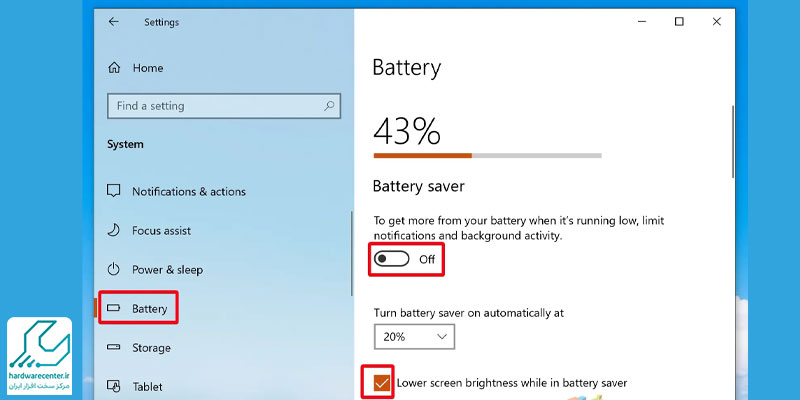
- این ویژگی به طور خودکار روشنایی صفحه را کاهش می دهد تا در مصرف برق صرفه جویی شود و به بهینه سازی عملکرد باتری کمک کند.
بخوانید: بکاپ گرفتن از اطلاعات لپ تاپ سونی
تنظیم خودکار نور صفحه لپ تاپ سونی بر اساس روشنایی محیط
بسیاری از لپ تاپ های سونی دارای سنسور روشنایی محیط هستند که به شما این امکان را می دهد تا روشنایی صفحه نمایش به طور خودکار بر اساس میزان نور محیط تنظیم شود. تنظیمات روشنایی لپ تاپ سونی از طریق سنسور روشنایی محیط می تواند به شما کمک کند که بهترین تجربه بصری را در شرایط نوری مختلف داشته باشید.
- برای فعال یا غیرفعال کردن این ویژگی در ویندوز 10، برنامه Settings را باز کنید، به بخش System و سپس Display بروید و گزینه Change brightness automatically when lighting changes را روشن یا خاموش کنید.
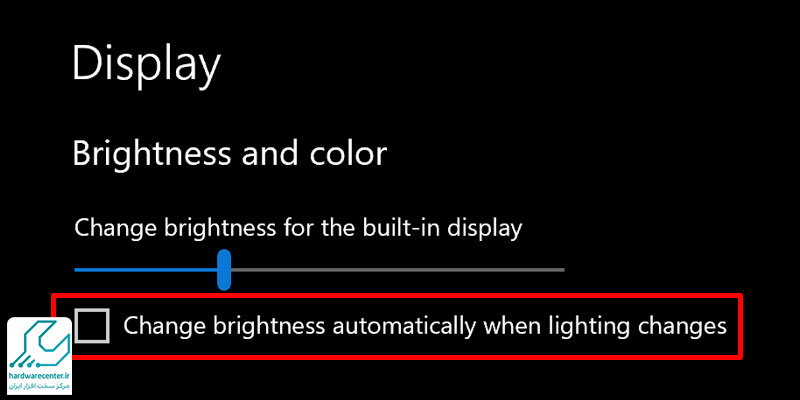
- اگر لپ تاپ یا تبلت شما دارای سنسور روشنایی محیط باشد، این تنظیمات برای شما قابل دسترسی خواهد بود.
- همچنین می توانید این تنظیمات را از طریق کنترل پنل تغییر دهید.
- کنترل پنل را باز کنید، به بخش Hardware and sound، سپس Power options بروید، Change plan settings را کلیک کنید و در نهایت Change advanced power settings را انتخاب کنید.
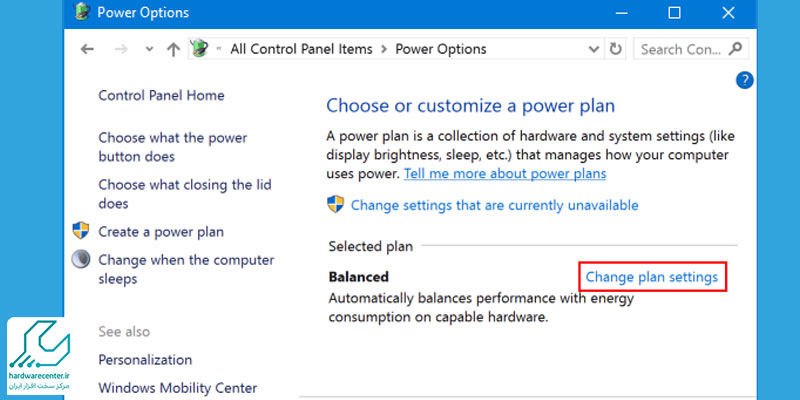
- در بخش Display، گزینه Enable adaptive brightness را باز کنید و تنظیمات روشنایی تطبیقی را برای حالت های مختلف تنظیم کنید.
- با استفاده از این تنظیمات می توانید نور صفحه لپ تاپ سونی خود را به بهترین نحو ممکن مدیریت کنید و از تجربه ای بهتر در استفاده از لپ تاپ سونی لذت ببرید.
- حفظ میزان روشنایی مناسب برای محیط کاری شما نه تنها به بهبود تجربه کاربری کمک می کند بلکه می تواند در حفظ عمر باتری و دستگاه نیز مؤثر باشد.







